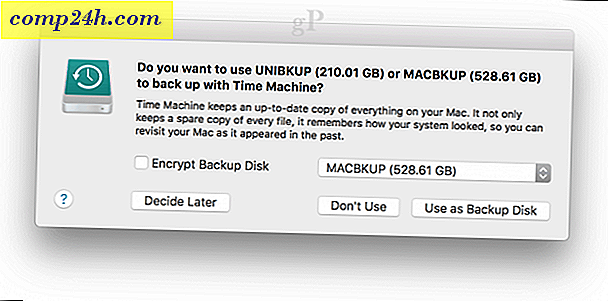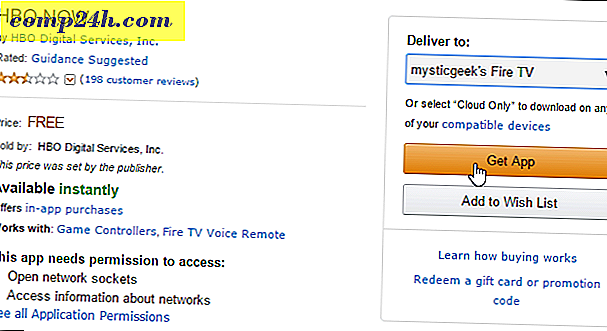Wie Deaktivieren der Rechtsklick-Minisymbolleiste in Word 2007 und Word 2010
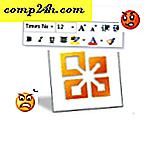 Wenn Sie jemals in Microsoft Word 2010 oder Word 2007 mit der rechten Maustaste geklickt haben, haben Sie etwas Neues bemerkt: die Mini-Symbolleiste. Diese Rechtsklick-Symbolleiste wird oberhalb des üblichen Kontextmenüs angezeigt und entspricht im Wesentlichen der Schriftart-Symbolleiste in der Multifunktionsleiste. Mit anderen Worten, es ist meistens fremd und für die meisten von uns total nervig.
Wenn Sie jemals in Microsoft Word 2010 oder Word 2007 mit der rechten Maustaste geklickt haben, haben Sie etwas Neues bemerkt: die Mini-Symbolleiste. Diese Rechtsklick-Symbolleiste wird oberhalb des üblichen Kontextmenüs angezeigt und entspricht im Wesentlichen der Schriftart-Symbolleiste in der Multifunktionsleiste. Mit anderen Worten, es ist meistens fremd und für die meisten von uns total nervig.
Auf vielfachen Wunsch hat grooveDexter ein Tutorial geschrieben, wie man die Minisymbolleiste bei select deaktiviert, was einfach genug ist. Aber diese Minisymbolleiste dauerhaft und vollständig zu entfernen, ist mehr ein Trick. Zum Glück ist es tatsächlich möglich. Lesen Sie weiter und finden Sie heraus, wie Sie diese Rechtsklick-Minisymbolleiste endgültig loswerden können.

Hinweis: Bevor wir mit dieser How-To beginnen, empfehlen wir Ihnen, zuerst einen Windows-Systemwiederherstellungspunkt zu erstellen, da wir Ihnen zeigen, wie Sie Ihre Windows-Registrierung optimieren können. Das Anpassen der Systemregistrierung ist immer riskant, wenn Sie nicht 100% ig sicher sind, was Sie tun.
Schritt 1 - Deaktivieren Sie das Rechtsklick-Mini-Tool, indem Sie die Windows-Registrierung bearbeiten
Klicken Sie auf die Schaltfläche Start und geben Sie ein Regedit.exe und drücken Sie die Eingabetaste .

Klicken Sie im Fenster Benutzerkontensteuerung auf Ja .
Warnung: Sie sind dabei, Ihre Windows-Registrierung zu bearbeiten. Sie können die Dinge hier ernsthaft durcheinander bringen, wenn Sie nicht wissen, was Sie tun. Gehen Sie auf eigene Gefahr und folgen Sie den Anweisungen sorgfältig.
Schritt 2
Wenn Sie Word 2007 ausführen, navigieren Sie zu:
HKEY_CURRENT_USER \ Software \ Microsoft \ Office \ 12.0 \ Allgemein \ Symbolleisten \ Word
Wenn Sie Word 2010 ausführen, navigieren Sie zu:
HKEY_CURRENT_USER \ Software \ Microsoft \ Office \ 14.0 \ Allgemein \ Symbolleisten \ Word

Klicken Sie mit der rechten Maustaste in einen leeren Bereich im rechten Bereich und wählen Sie " Neu" und klicken Sie auf " DWORD (32 Bit)" .
Schritt drei
Nennen Sie es AllowMenuFloaties .

Schritt vier
Belassen Sie den Datenwert bei 0 x 00000000 (0). Mit anderen Worten, mach nichts damit.

Kehren Sie zu Word zurück und entdecken Sie, dass diese nervtötende Minisymbolleiste nicht mehr vorhanden ist. Verbannt! Aus deinen Haaren und meiner für die Ewigkeit. Groovig.

Sie können die Minisymbolleiste in Excel 2007 entfernen, indem Sie Folgendes tun:
HKEY_CURRENT_USER \ Software \ Microsoft \ Office \ 12.0 \ Allgemein \ Symbolleisten \ Excel
... oder in Excel 2010 unter:
HKEY_CURRENT_USER \ Software \ Microsoft \ Office \ 14.0 \ Allgemein \ Symbolleisten \ Excel

Hinweis: Wenn Sie in der Windows-Registrierung keinen dieser Ordner ( einschließlich Word ) sehen, versuchen Sie, die Mini-Symbolleiste über das Menü Datei > Optionen > Allgemein zu deaktivieren. Dadurch wird der Eintrag angezeigt, indem ein neuer Registrierungsschlüssel hinzugefügt wird. Oder Sie können den Ordner einfach selbst hinzufügen.
Wenn Sie Ihre Registrierung nicht manuell bearbeiten möchten, können Sie diese von mir erstellten REG-Dateien importieren. Laden Sie sie einfach herunter und doppelklicken Sie darauf, um sie zu Ihrer Registrierung hinzuzufügen:
Entfernen Sie Office 2007 und Office 2010 Mini-Symbolleisten ( Registrierungsschlüssel )